Annexes (Paramètres)
Introduction
Prérequis d'utilisation
Licence de gestion
- Peut ajouter, modifier et supprimer une annexe.
Tableaux des annexes - Description
Ajouter une annexe


- Si vous avez un système comptable compatible avec Dreeven, il est possible que nous puissions synchroniser toutes vos annexes pour vous.
- Le code de l'annexe doit correspondre à celui inscrit à votre système comptable afin de faciliter le transfert de données.
- Un code d'annexe doit être unique.
- Une annexe peut être assignée par défaut à un quart de travail depuis un projet afin d'éviter à vos employés de choisir une annexe à la création de leur feuille de temps. ou assignation à un rapport journalier.
- Une annexe peut être programmée par défaut pour une dépense (depuis les paramètres) tout dépendant des prérequis de votre système comptable pour l'importation des données.
Ajouter plusieurs annexes en lot
importer vos annexes.

Modifier une annexe
Supprimer une annexe
 Important
ImportantL'action de supprimer une annexe est directe, aucune fenêtre de confirmation n'apparaîtra. Il est possible de modifier en tout temps une annexe, toutefois pour la supprimer, aucune association avec un rapport journalier ou une feuille de temps doit confirmer.
Intégration d'un système comptable
Selon votre système comptable, vous avez différents moyens de créer / synchroniser vos données comptables, notamment vos annexes.
Ex : L'Intégration Maestro permet de créer les annexes en synchronisant les données directement de Maestro.
Veuillez vous référer à la documentation correspondante depuis notre base de connaissances, section Intégrations. Néanmoins, nous recommandons de diriger vos questionnements concernant les paies à des agents expérimentés via notre support.
Ajouter une annexe par défaut à une donnée de temps
Afin de gagner du temps dans la consignation d'un rapport journalier ou d'une feuille de temps, un gestionnaire peut configurer une annexe par défaut associée au quart de travail depuis un projet. Un quart de travail est ensuite assigné par défaut à un travailleur.
1. Rendez-vous dans l'Admin de projet depuis l'onglet Quarts de travail.
2. Cliquez sur le bouton Ajouter ou Modifier si le quart de travail est déjà existant.
3. Appuyez sur le menu déroulant de l'Annexe pour sélectionner une annexe.
4. Cliquez sur Enregistrer.

Ex : Un quart de nuit peut avoir une annexe différente pour un employé sur un chantier à la Baie James vs un quart de jour.
Ajouter une annexe par défaut à une dépense
Certains systèmes comptables demandent une annexes associées à une dépense/primes, notamment Vision.
L'annexe ajoutée à la dépense pour envoyer au système comptable correspond à l'annexe associée à la feuille de temps.
1. Depuis la section Dépenses et primes des paramètres de la compagnie, cliquez sur l'icône de modification d'une dépense.
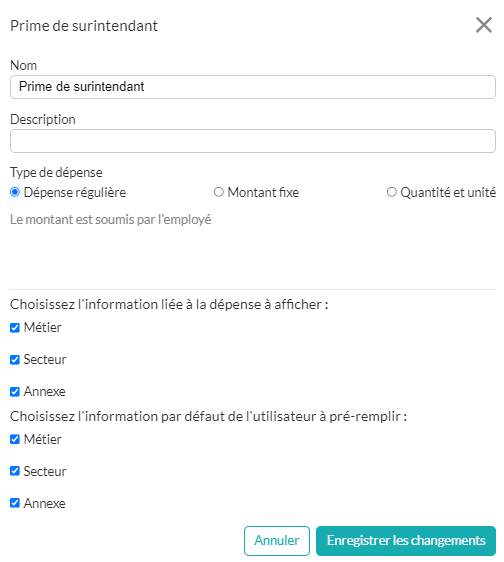

Related Articles
Catégories de dépense (Paramètres)
Introduction Cette section vous permet de répertorier les catégories de dépense que vos employés pourront sélectionner depuis les Feuilles de de temps. Les données peuvent être exportées depuis la section Feuilles de temps, Rapports Journaliers et ...Feuilles de temps
Introduction Une feuille de temps est un document papier ou numérique qui sert à consigner en détail les heures de travail des employés à des fins de gestion de la paie. Bien structurée, elle permet de simplifier la gestion du temps de travail des ...Secteurs (Paramètres)
Introduction L’industrie de la construction est divisée en différents secteurs. Il y a le secteur résidentiel et le secteur non résidentiel. Le secteur non résidentiel se divise en trois secteurs : (1) industriel, (2) institutionnel et commercial et ...Extraire les Métriques globales
Introduction À titre informatif, les Métriques globales représentent toutes les données consignées inter-projets dans les rapports journaliers par vos employés. Elles permettent de : De visualiser les données de temps de vos employés depuis le ...Configurer les feuilles de temps (Admin du projet)
Introduction Cette interface, disponible dans l'Admin du projet, depuis l'onglet Feuilles de temps est dédiée à la configuration des feuilles de temps. Cet onglet est accessible aux gestionnaires et sert à déterminer les diverses options pour les ...